మీరు Microsoft బృందాలను ఉపయోగిస్తుంటే మరియు మీ డేటాను Outlook లేదా OneDriveకి సమకాలీకరించడంలో మీకు సమస్య ఉంటే, మీరు ఒంటరిగా లేరు. చాలా మంది వినియోగదారులు ఈ సమస్యను నివేదించారు మరియు ఇది నిరాశపరిచింది. కృతజ్ఞతగా, సమస్యను పరిష్కరించడానికి మీరు చేయగలిగే కొన్ని విషయాలు ఉన్నాయి.
ముందుగా, మీరు జట్ల తాజా వెర్షన్ను ఇన్స్టాల్ చేశారని నిర్ధారించుకోండి. మీకు ఖచ్చితంగా తెలియకుంటే, మీరు మైక్రోసాఫ్ట్ టీమ్స్ వెబ్సైట్కి వెళ్లి 'డౌన్లోడ్లు' విభాగంలో చూడటం ద్వారా తనిఖీ చేయవచ్చు. కొత్త వెర్షన్ అందుబాటులో ఉంటే, దాన్ని డౌన్లోడ్ చేసి, ఇన్స్టాల్ చేయండి.
తర్వాత, బృందాలు మరియు Outlook రెండింటినీ పునఃప్రారంభించి ప్రయత్నించండి. కొన్నిసార్లు, ఇది సమస్యను పరిష్కరించగలదు. అది పని చేయకపోతే, మీరు టీమ్ల నుండి సైన్ అవుట్ చేసి, ఆపై తిరిగి సైన్ ఇన్ చేయడానికి ప్రయత్నించవచ్చు. మీరు Outlook నుండి సైన్ అవుట్ చేసి, ఆపై మళ్లీ సైన్ ఇన్ చేయాల్సి రావచ్చు. అది పని చేయకపోతే, మీ కంప్యూటర్ని పునఃప్రారంభించి ప్రయత్నించండి.
మీకు ఇంకా సమస్య ఉంటే, మీరు ప్రయత్నించగల మరికొన్ని విషయాలు ఉన్నాయి. ఒకటి టీమ్స్ కాష్ని తొలగించడం. మీ 'యాప్డేటా' ఫోల్డర్లోని 'టీమ్స్' ఫోల్డర్కి వెళ్లి, 'కాష్' ఫోల్డర్ను తొలగించడం ద్వారా దీన్ని చేయవచ్చు. మీరు ప్రయత్నించగల మరొక విషయం ఏమిటంటే, బృందాల యాప్ని రీసెట్ చేయడం. మీరు విండోస్లోని 'యాప్లు' సెట్టింగ్లకు వెళ్లి, యాప్ల జాబితాలో బృందాలను కనుగొనడం ద్వారా దీన్ని చేయవచ్చు. 'అధునాతన ఎంపికలు' క్లిక్ చేసి, ఆపై 'రీసెట్' క్లిక్ చేయండి.
మీకు ఇంకా సమస్య ఉంటే, సహాయం కోసం మీరు Microsoft మద్దతును సంప్రదించవచ్చు. వారు సమస్యను పరిష్కరించడంలో మీకు సహాయపడగలరు లేదా అదనపు మద్దతును అందించగలరు.
మీరు మైక్రోసాఫ్ట్ టీమ్స్లోని ఫైల్లను వన్ డ్రైవ్కి సింక్ చేయవచ్చు. ఈ Microsoft Teams ఫీచర్ మీ ఆఫీస్ ఫైల్లను OneDriveలో అందుబాటులో ఉంచుతుంది మరియు మీరు ఫైల్ ఎక్స్ప్లోరర్లో వాటన్నింటినీ యాక్సెస్ చేయగలరు. అదేవిధంగా, టీమ్స్లోని సింక్ ఫీచర్ Outlook కోసం కూడా అందుబాటులో ఉంది. Outlookని బృందాలతో సమకాలీకరించడం వలన మీ Outlook పరిచయాలు మరియు క్యాలెండర్ బృందాలలో అందుబాటులో ఉంటుంది. కొంతమంది వినియోగదారుల కోసం బృందాలు Outlook లేదా OneDriveకి సమకాలీకరించవు . మైక్రోసాఫ్ట్ టీమ్లతో మీకు ఈ సమస్య ఉంటే, ఈ కథనంలో అందించిన పరిష్కారాలు సమస్యను పరిష్కరించడంలో మీకు సహాయపడతాయి.

విండోస్ 10 కోసం ocr సాఫ్ట్వేర్
బృందాలు Outlook లేదా OneDriveకి సమకాలీకరించవు
ఉంటే Microsoft బృందాలు Outlook లేదా OneDriveతో సమకాలీకరించవు , కింది పరిష్కారాలు సమస్యను పరిష్కరించడంలో మీకు సహాయపడతాయి.
- మీరు బృందాలు, Outlook మరియు OneDrive యొక్క తాజా వెర్షన్లో ఉన్నారో లేదో తనిఖీ చేయండి.
- OneDrive పని చేస్తుందో లేదో తనిఖీ చేయండి
- సైన్ అవుట్ చేసి, బృందాలకు సైన్ ఇన్ చేయండి
- జట్ల కాష్ని క్లియర్ చేయండి
- సేఫ్ మోడ్లో Outlookని తెరవండి
- బృందాలు మరియు OneDriveని అన్ఇన్స్టాల్ చేసి, మళ్లీ ఇన్స్టాల్ చేయండి
- వెబ్లో బృందాలను ప్రయత్నించండి
మేము ఈ పరిష్కారాలన్నింటినీ క్రింద వివరించాము.
1] మీరు Teams, Outlook మరియు OneDrive యొక్క తాజా వెర్షన్ని ఉపయోగిస్తున్నారో లేదో తనిఖీ చేయండి.
మీరు టీమ్లు, Outlook మరియు OneDrive యొక్క తాజా వెర్షన్లో ఉన్నారో లేదో తనిఖీ చేయడం మొదటి దశ. దీన్ని చేయడానికి, మీరు అప్డేట్ల కోసం మాన్యువల్గా తనిఖీ చేయాలి. బృందాలు, Outlook మరియు OneDriveలో అప్డేట్ల కోసం తనిఖీ చేయడానికి క్రింది దశలు మీకు సహాయపడతాయి.
డెస్క్టాప్ చిహ్నాలు రిఫ్రెష్గా ఉంటాయి
టీమ్లలో అప్డేట్ల కోసం ఎలా తనిఖీ చేయాలి
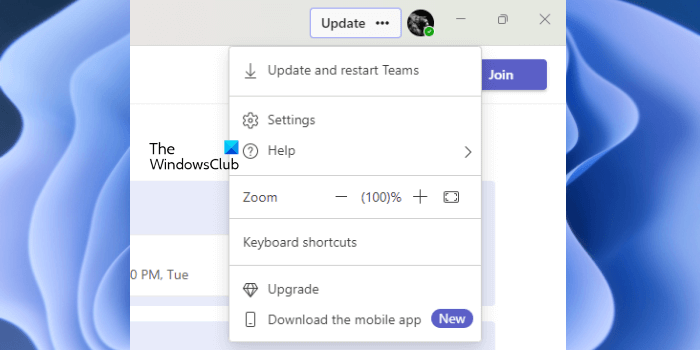
- మైక్రోసాఫ్ట్ టీమ్స్ యాప్ను తెరవండి.
- ఎగువ కుడి మూలలో ఉన్న మూడు క్షితిజ సమాంతర చుక్కలపై క్లిక్ చేయండి.
- ఒక నవీకరణ అందుబాటులో ఉంటే, మీరు చూస్తారు ' నవీకరించండి మరియు పునఃప్రారంభించండి ' ఎంపిక. దానిపై క్లిక్ చేయండి.
మీరు Microsoft బృందాలను (పని లేదా పాఠశాల కోసం) ఉపయోగిస్తుంటే, 'కి వెళ్లండి సెట్టింగ్లు మరియు మరిన్ని > గురించి > సంస్కరణ ».
Outlookని ఎలా అప్డేట్ చేయాలి
Outlook కోసం నవీకరణ అందుబాటులో ఉందో లేదో ఇప్పుడు తనిఖీ చేయండి. Outlookని తెరిచి 'కి నావిగేట్ చేయండి ఫైల్ > ఆఫీస్ ఖాతా '. మీరు అక్కడ నుండి Outlookని నవీకరించగలరు.
OneDriveని ఎలా అప్డేట్ చేయాలి
OneDriveని నవీకరించడానికి క్రింది దశలు మీకు సహాయపడతాయి:
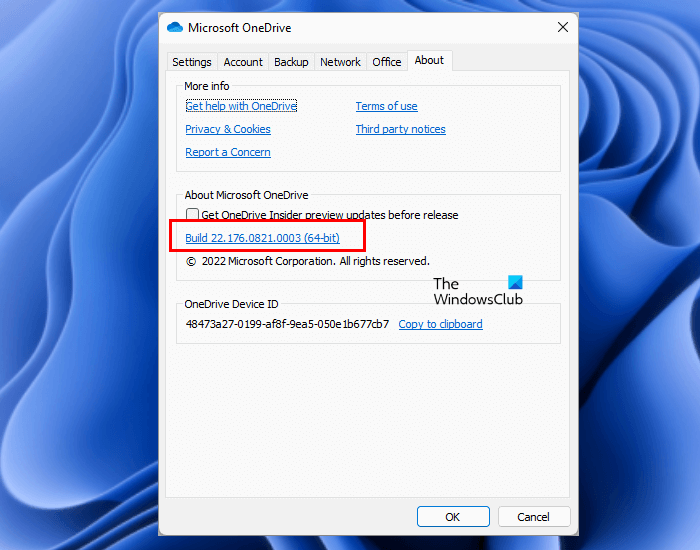
- టాస్క్బార్పై క్లిక్ చేసి, ఆపై వన్డ్రైవ్ చిహ్నంపై క్లిక్ చేయండి.
- వెళ్ళండి' సహాయం మరియు సెట్టింగ్లు > సెట్టింగ్లు ».
- ఎంచుకోండి గురించి ట్యాబ్ చేసి, వెర్షన్ నంబర్ లింక్పై క్లిక్ చేయండి.
OneDrive మీ డిఫాల్ట్ వెబ్ బ్రౌజర్లో OneDrive యొక్క తాజా బిల్డ్ను చూపే పేజీని తెరుస్తుంది. మీ OneDrive బిల్డ్ గడువు ముగిసినట్లయితే, తాజా సంస్కరణను డౌన్లోడ్ చేసి, దాన్ని ఇన్స్టాల్ చేయండి.
బృందాలు, Outlook మరియు OneDriveలో తాజా అప్డేట్లను ఇన్స్టాల్ చేసిన తర్వాత, సమస్యను పరిష్కరించాలి.
2] OneDrive అమలవుతుందో లేదో తనిఖీ చేయండి
డిఫాల్ట్గా, మీరు సిస్టమ్ను ఆన్ చేసినప్పుడు OneDrive స్వయంచాలకంగా ప్రారంభమవుతుంది. ఇది నేపథ్యంలో అమలులో కొనసాగుతుంది. మీకు కావాలంటే, సిస్టమ్ స్టార్టప్లో స్వయంచాలకంగా ప్రారంభించకుండా దాన్ని నిలిపివేయవచ్చు పరుగు టాస్క్ మేనేజర్లో లేదా విండోస్ 11/10 సెట్టింగ్లలో ట్యాబ్. మీరు నిర్దిష్ట స్టార్టప్ అప్లికేషన్ను నిలిపివేస్తే, అది సిస్టమ్ స్టార్టప్లో దానికదే ప్రారంభించబడదు.
OneDrive మీ సిస్టమ్లో రన్ కానట్లయితే, మీరు బృందాలు మరియు OneDriveతో సమకాలీకరించడంలో సమస్యలను ఎదుర్కొంటారు. మీరు పొరపాటున స్టార్టప్లో ప్రారంభించకుండా దాన్ని నిలిపివేసినట్లయితే తనిఖీ చేయండి. అవును అయితే, దాన్ని ఎనేబుల్ చేసి, మీ కంప్యూటర్ని రీస్టార్ట్ చేయండి.
3] సైన్ అవుట్ చేసి, జట్లకు సైన్ ఇన్ చేయండి
ఈ సమస్యకు ఒక సాధారణ పరిష్కారం సైన్ అవుట్ చేయడం మరియు బృందాలకు సైన్ ఇన్ చేయడం. ఈ సూచనలను అనుసరించండి:
- బృందాలను తెరిచి, ఎగువ కుడి మూలలో ఉన్న మీ ప్రొఫైల్ చిహ్నాన్ని క్లిక్ చేయండి.
- క్లిక్ చేయండి బయటకి దారి .
- ఇప్పుడు టాస్క్బార్పై క్లిక్ చేసి, బృందాల చిహ్నంపై కుడి క్లిక్ చేసి, ఎంచుకోండి వదిలేయండి . ఇది మైక్రోసాఫ్ట్ బృందాలను పూర్తిగా మూసివేస్తుంది.
- మళ్లీ బృందాలను తెరిచి, మీ Microsoft ఖాతా ఆధారాలతో సైన్ ఇన్ చేయండి.
ఈ ట్రిక్ కొంతమంది వినియోగదారులకు పని చేసింది. ఇది మీ కోసం పని చేస్తుందో లేదో తనిఖీ చేయండి.
4] కమాండ్ కాష్ని క్లియర్ చేయండి
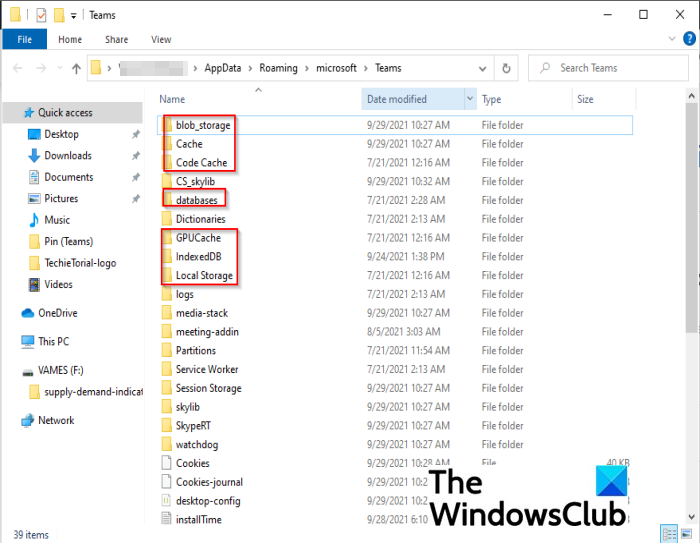
కాష్ డేటాను తాత్కాలికంగా నిల్వ చేస్తుంది, తద్వారా అప్లికేషన్ భవిష్యత్ అభ్యర్థనలను త్వరగా పూర్తి చేస్తుంది. సరళంగా చెప్పాలంటే, కాష్ ఫైల్లు సాఫ్ట్వేర్ను సజావుగా అమలు చేస్తాయి. చెడ్డ లేదా పాడైన కాష్ కారణంగా కొన్నిసార్లు సమస్యలు తలెత్తుతాయి. పాడైన జట్ల కాష్ కారణంగా మీరు టీమ్లు మరియు OneDrve లేదా Outlookతో సమకాలీకరణ సమస్యలను ఎదుర్కోవచ్చు. మీరు మీ టీమ్ కాష్ని క్లియర్ చేసి, అది సహాయపడుతుందో లేదో చూడాలని మేము సూచిస్తున్నాము.
5] సేఫ్ మోడ్లో Outlookని తెరవండి.
Outlookలో జట్లతో సమకాలీకరణ సమస్యలను కలిగించే సమస్యాత్మక యాడ్-ఇన్ ఉండవచ్చు. దీన్ని నిర్ధారించడానికి, సేఫ్ మోడ్లో Outlookని తెరవండి. సురక్షిత మోడ్లో ప్రారంభించిన తర్వాత బృందాలు Outlookతో సమకాలీకరించగలిగితే, మీరు సమస్యాత్మక యాడ్-ఇన్ను గుర్తించాలి. సేఫ్ మోడ్లో Outlookని మూసివేసి, దాన్ని సాధారణంగా పునఃప్రారంభించండి. ప్రస్తుతానికి, Outlook యాడ్-ఇన్లను ఒక్కొక్కటిగా నిలిపివేయండి మరియు ప్రతి యాడ్-ఇన్ను నిలిపివేసిన తర్వాత సమస్య పరిష్కరించబడిందో లేదో తనిఖీ చేయండి. ఈ విధంగా మీరు నేరస్థుడిని గుర్తించవచ్చు.
6] బృందాలు మరియు OneDriveని అన్ఇన్స్టాల్ చేసి, మళ్లీ ఇన్స్టాల్ చేయండి.
సమస్య కొనసాగితే, బృందాలు మరియు OneDriveని అన్ఇన్స్టాల్ చేసి, మళ్లీ వాటిని మళ్లీ ఇన్స్టాల్ చేయండి. మీరు Microsoft అధికారిక సైట్ నుండి Microsoft Teams మరియు OneDrive యొక్క తాజా వెర్షన్ను డౌన్లోడ్ చేసుకోవచ్చు.
7] వెబ్లో బృందాలను ప్రయత్నించండి
మీరు మైక్రోసాఫ్ట్ బృందాల వెబ్ వెర్షన్ను కూడా ప్రయత్నించవచ్చు. దీన్ని చేయడానికి, మీరు Google Chrome లేదా Microsoft Edgeని ఉపయోగించాలి. Firefox Microsoft Teams వెబ్ వెర్షన్కి అనుకూలంగా లేదు. మీరు Chrome లేదా Edgeలో జట్లకు సైన్ ఇన్ చేసినప్పుడు, మీరు టీమ్స్ డెస్క్టాప్ యాప్ను తెరవమని ప్రాంప్ట్ చేయబడతారు. దాన్ని రద్దు చేసి, ఎంచుకోండి ' బదులుగా వెబ్ యాప్ని ఉపయోగించండి ' ఎంపిక.
మిశ్రమ రియాలిటీ పోర్టల్ను అన్ఇన్స్టాల్ చేయండి
చదవండి : మైక్రోసాఫ్ట్ టీమ్లలో షిఫ్ట్లను ఎలా ఉపయోగించాలి .
మైక్రోసాఫ్ట్ బృందాలు ఎందుకు సమకాలీకరించడం లేదు?
Microsoft Teams Outlook లేదా OneDriveతో సమకాలీకరించకపోతే, కాష్ ఫైల్లు పాడైపోవచ్చు. టీమ్లు, ఔట్లుక్ మరియు వన్డ్రైవ్ యొక్క పాత వెర్షన్లు మరొక కారణం. అదనంగా, కొన్ని సమస్యాత్మక Outlook యాడ్-ఇన్లు కూడా బృందాలతో సమకాలీకరణ సమస్యలను కలిగిస్తాయి. ఈ వ్యాసంలో, ఈ సమస్యను పరిష్కరించడంలో మీకు సహాయపడటానికి మేము కొన్ని పరిష్కారాలను వివరించాము.
నేను OneDrive మరియు బృందాలను ఎలా సమకాలీకరించగలను?
OneDrive మరియు బృందాలను సమకాలీకరించడానికి, OneDrive మీ కంప్యూటర్లో అమలవుతుందని నిర్ధారించుకోండి. ఇప్పుడు క్రింది దశలను అనుసరించండి:
మెరుగైన పనితీరు కోసం విండోలను ఆప్టిమైజ్ చేయండి
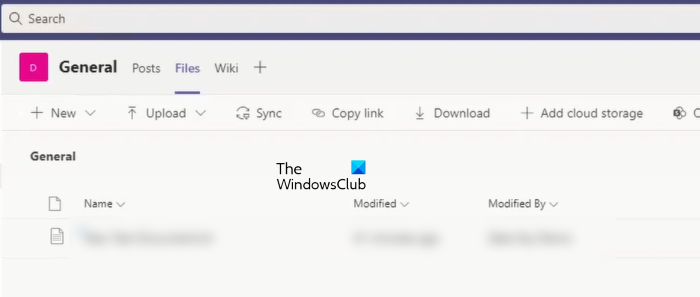
- మైక్రోసాఫ్ట్ బృందాలను తెరవండి.
- మీరు OneDriveతో సమకాలీకరించాలనుకుంటున్న ఫైల్లను ఎంచుకోండి.
- క్లిక్ చేయండి సమకాలీకరించు .
పై దశలను పూర్తి చేసిన తర్వాత, మీరు కొంత సమయం వేచి ఉండాలి. సమకాలీకరణ ప్రక్రియ పూర్తయిన తర్వాత, మీ ఫైల్లు మీ OneDriveలో అందుబాటులో ఉంటాయి. మీరు ఇప్పుడు ఫైల్ ఎక్స్ప్లోరర్ నుండి వాటిని యాక్సెస్ చేయవచ్చు.
బృందాలు OneDriveలో మీ సంస్థ పేరుతో స్వయంచాలకంగా ఫోల్డర్ను సృష్టిస్తాయి. సమకాలీకరించబడిన అన్ని ఫైల్లు ఈ ఫోల్డర్లో అందుబాటులో ఉంటాయి. మీరు ఫైల్ ఎక్స్ప్లోరర్లో కింది స్థానంలో ఫోల్డర్ను కనుగొంటారు:
|_+_|పై మార్గాన్ని కాపీ చేసి అందులో అతికించండి పరుగు కమాండ్ ఫీల్డ్ మరియు క్లిక్ చేయండి లోపలికి . మీరు పై మార్గంలో ఉన్న సంస్థ పేరును తప్పనిసరిగా మీ సంస్థ పేరుతో భర్తీ చేయాలని గుర్తుంచుకోండి.
ఇది సహాయపడుతుందని ఆశిస్తున్నాము.
ఇంకా చదవండి : మైక్రోసాఫ్ట్ టీమ్లలో అప్లోడ్ చేసిన పత్రాల సవరణను ఎలా పరిమితం చేయాలి .
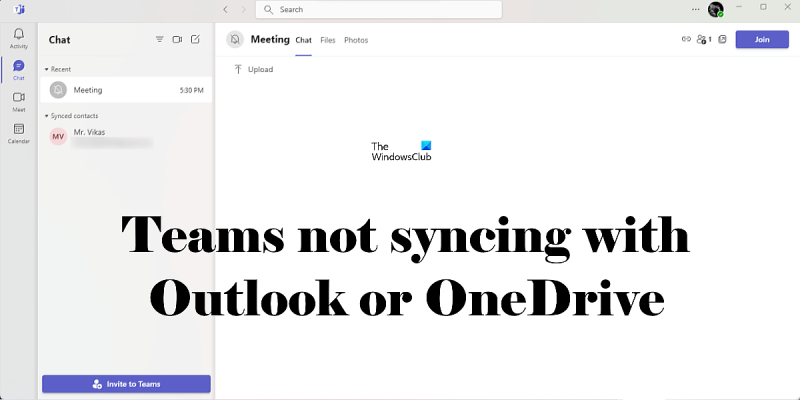







![Google డాక్స్ బగ్ను కనుగొంది [పరిష్కరించబడింది]](https://prankmike.com/img/google-docs/7E/google-docs-encountered-an-error-fixed-1.png)






